内容
切换
Excel 打印/保存为 PDF — 打印区域、分页符、重复行/列、边距/缩放比例以及页眉/页脚完整指南1)打印区域/页面划分2)重复标题行/列和网格线/标题3)边距、比例和方向——适合一页4) 页眉/页脚 — 页码、日期、文件名5)保存PDF(优化质量/容量)6)故障排除清单7)重温作业和模板技巧
Excel 打印/保存为 PDF — 打印区域、分页符、重复行/列、边距/缩放比例以及页眉/页脚完整指南
编者注: 本指南基于 Excel 365。 直接复制我们清理了一些设置并使用了 AI 工具来协助起草。
提高一起查看时的打印质量的指南
FILTER·SORT·UNIQUE — 表组织
TAKE/DROP/CHOOSECOLS — 确认表格形状
数据验证——下拉菜单
数据透视表和切片器 - 报告
LAMBDA/MAP/REDUCE——自动化
IFERROR/ISERROR — 错误保护
内容
1. 打印区域/页面划分
2. 重复标题行/列和网格线/标题
3.边距、比例和方向 - 适合一页
4. 页眉/页脚 — 页码、日期、文件名
5.保存PDF(优化质量/容量)
6. 故障排除清单
7. 重温作业和模板技巧
1)打印区域/页面划分
选择范围 → 页面布局 ▸ 打印区域 ▸ 设置
视图 ▸ 分页预览拖动蓝线以精确对齐页面分割
一次打印多个区域 按Ctrl选择“添加”后,将所有内容纳入打印区域
2)重复标题行/列和网格线/标题
页面布局 ▸ 打印标题在“要重复的行/列”中 $1:$1 (标题行), $A:$A 输入(标题栏)。
网格线/标题(行/列号) 页面布局 检查标签的“打印”组
对于表格(CTRL+T),标题格式分为粗体/细体,以提高可读性。
3)边距、比例和方向——适合一页
打印 ▸ 页面设置 ▸ 缩放在“适合一页(1 宽度 × 1 高度)”
仅适合宽度,但多页高度:1 宽度 × XNUMX 高度(空白)
使用“窄”或自定义边距调整页眉/页脚边距
根据情况更改方向(横向/纵向)和纸张(A4/信纸)。
4) 页眉/页脚 — 页码、日期、文件名
在打印预览中 页面设置 ▸ 页眉/页脚
推荐配置:左 = 文件名,中间 = 标题/句号,右 = 页面 &[페이지] / &[전체 페이지 수]
通过插入标题图像来添加徽标图像(调整宽度/高度)
5)保存PDF(优化质量/容量)
文件 ▸ 导出 ▸ PDF — “标准(在线 + 打印)”或“最小文件大小(在线共享)”
要将多张纸合并为一个 PDF,请在打印设置中, 活动工作表 反而 整个工作簿
彩色→黑白:在打印机属性中选择单色(容量↓,可读性↑)
6)故障排除清单
如果表格被推到右侧并被切断:自动调整列宽,然后缩放至 90-95%
如果标题超过两行:展开或调整行高
如果页码不正确:将打印选项中的“首页页码”设置为 1。
如果纵横比模糊:将 PDF 质量设置为“标准”并提高图像分辨率。
溢出(#)碰撞:检查溢出范围内是否没有值(相关: 动态数组工具包)
7)重温作业和模板技巧
作业A — 将 3 份月度报告表导出为一个 PDF:共用页眉/页脚、重复标题行以及在一页上水平对齐
作业B - LAMBDA无需“打印就绪”宏即可实现自动化:一次性设置数字格式、列宽和标题文本(想法: LAMBDA)
팁 — Pivot Dashboard 使用切片器“全选”保存快照(PDF)(注意: 枢轴/切片器)
将此帖子加入书签并下个月使用相同设置回来。 1分钟剪辑PDF重现它。